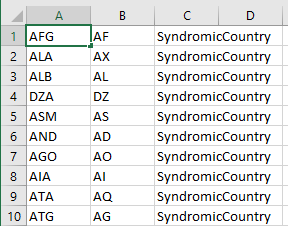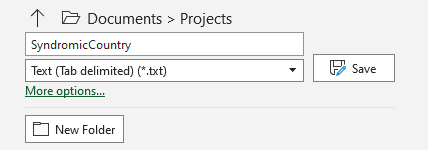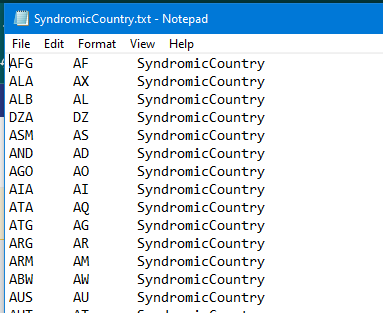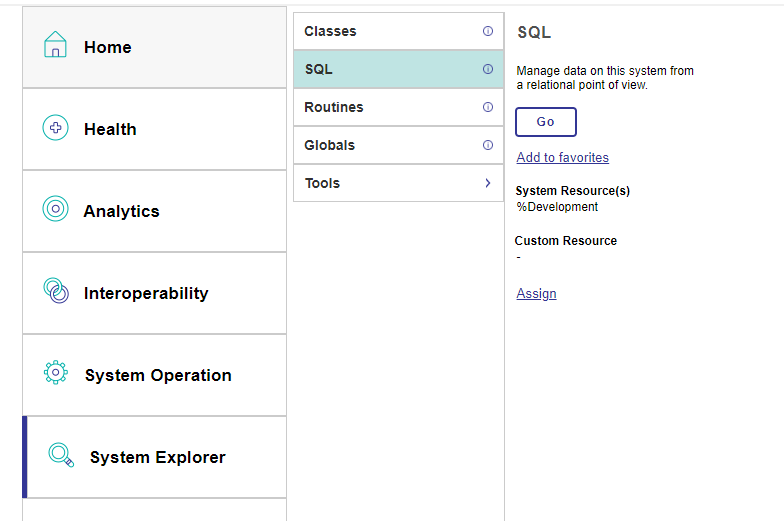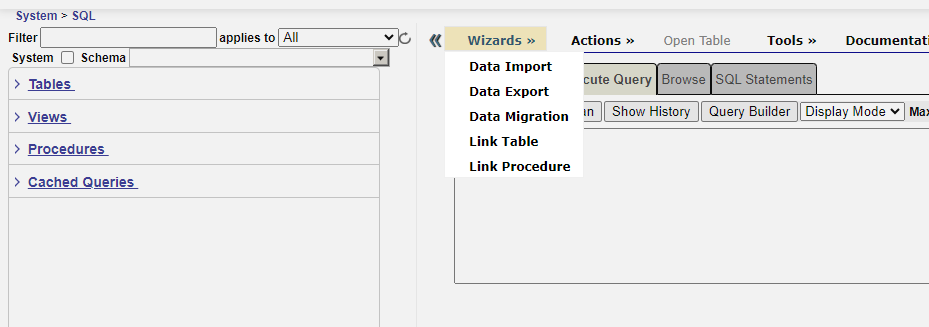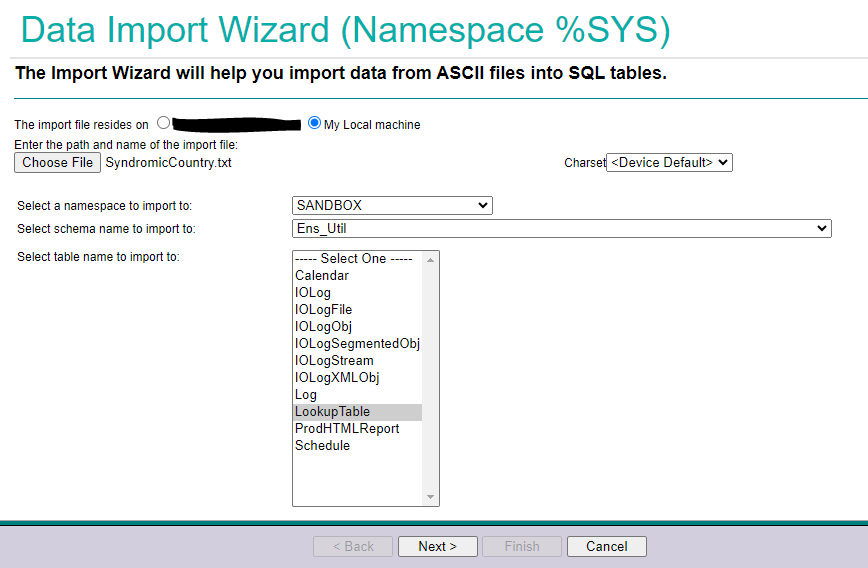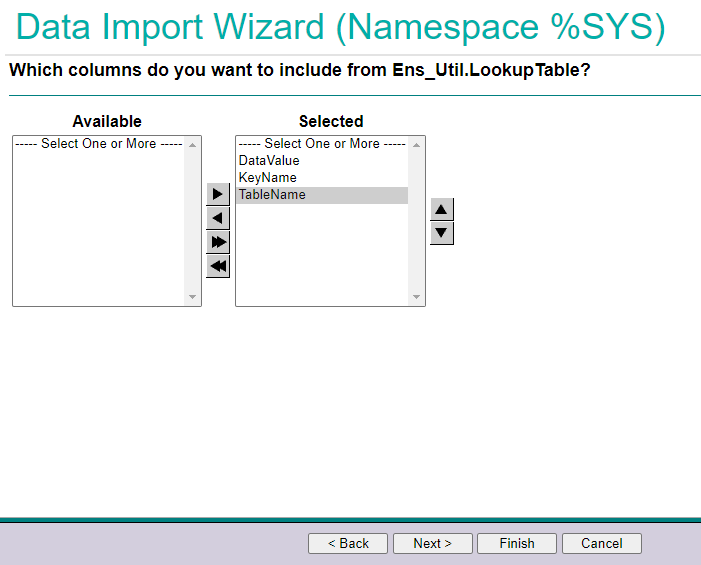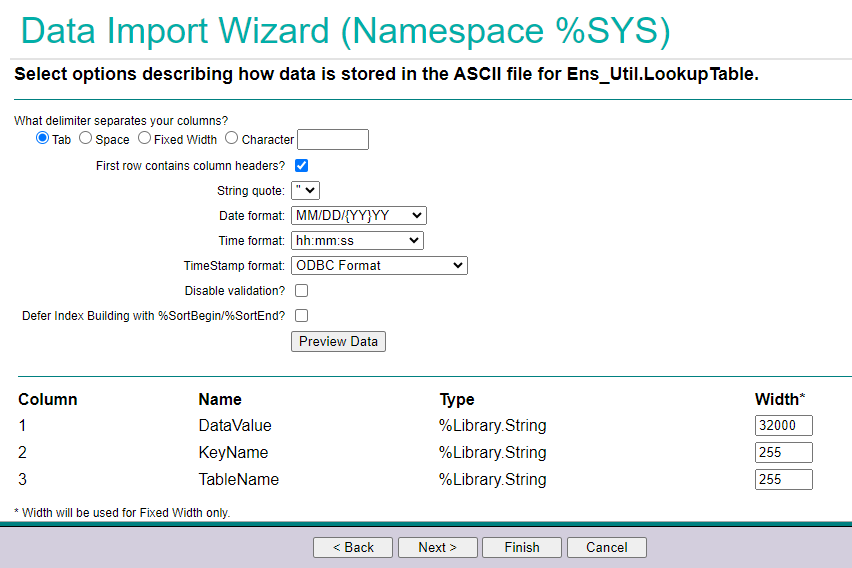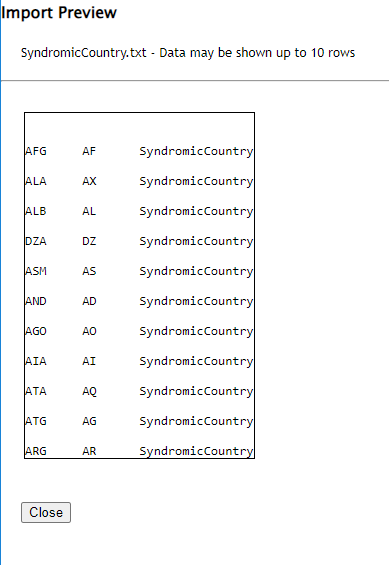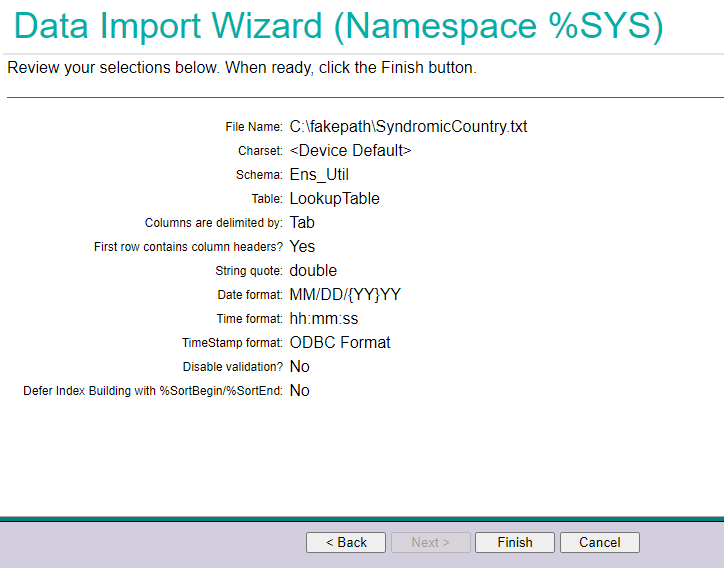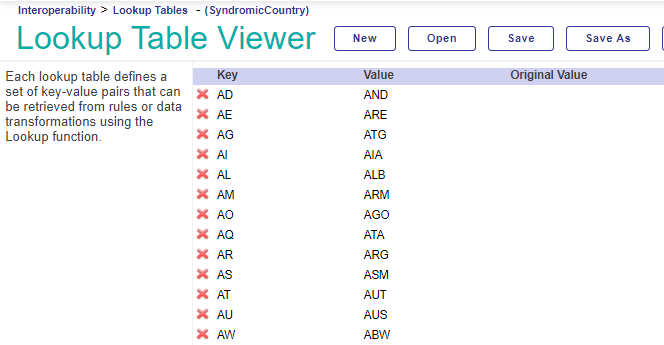He estado trabajando en este proceso con algunos compañeros de equipo y pensé que podría ser útil para otros, especialmente si trabajáis con HL7 y Ensemble/HealthConnect/HealthShare y rara vez os aventuráis más allá de la sección de Interoperabilidad.
Primero, me gustaría establecer que este tutorial es una extensión de la documentación ya existente sobre la importación y exportación de datos SQL, que se encuentra aquí: https://docs.intersystems.com/iris20241/csp/docbook/DocBook.UI.Page.cls?KEY=GSQL_impexp#GSQL_impexp_import
Este tutorial detalla cómo crear, llenar o actualizar una tabla de búsqueda de datos (LUT) a partir de un archivo de texto utilizando el Asistente de Importación de Datos SQL. Esto es especialmente útil para tablas de búsqueda de datos grandes que contienen varias filas de datos, como una tabla de mapeo de países para la Promoción de la Interoperabilidad (Uso Significativo).
************ PASO 1: Preparad los datos ************
Primero, comenzaremos con el formato de los datos. Recordad que una tabla de búsqueda de datos se compone de varias filas de claves que se vinculan a sus valores correspondientes.
Personalmente, creo que crear y dar formato a estas tablas en Excel es la forma más eficiente de completar este proceso.
Utilizando como ejemplo la tabla de mapeo de países sindrómico, lleno la columna A con el código de país de 3 caracteres que enviaré a los estados a los que reporto. En la columna B, introduzco el código de país de 2 caracteres que mi EMR envía de manera nativa. Finalmente, en la columna C, indico el nombre deseado de mi tabla de búsqueda de datos. NOTA: Si la tabla no existe, esta utilidad creará la tabla con el nombre indicado en la columna C. Si la tabla en la columna C ya existe, actualizará la tabla existente.
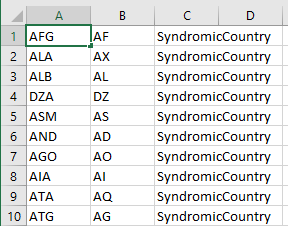
Una vez que hayáis completado el archivo con todos vuestros datos, ahora lo guardáis como un archivo de texto delimitado por tabulaciones. Podéis guardar este archivo en vuestra máquina local o en una ubicación de Importación/Exportación de vuestro servidor. Para este ejemplo, lo almacenaré en mi máquina local
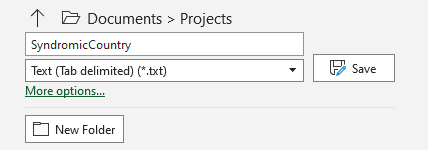
¡Ahora tenemos un bonito archivo de texto delimitado por tabulaciones listo para ser importado en InterSystems IRIS!
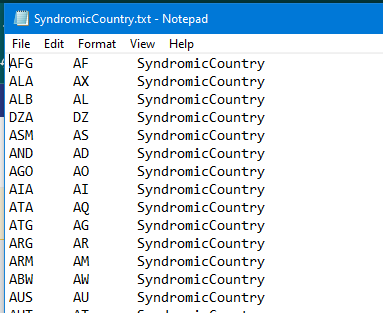
************ PASO 2: ABRIR EL ASISTENTE DE IMPORTACIÓN DE DATOS SQL ************
Ahora que nuestros datos han sido formateados, estamos listos para utilizar el Asistente de Importación de Datos SQL.
Para hacerlo, abrid el Portal de Gestión del servidor de destino y navegad a Explorador del Sistema >> SQL.
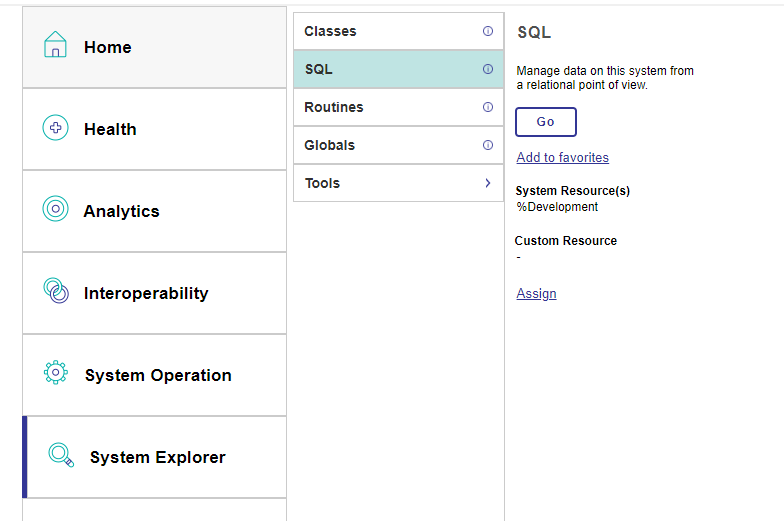
Ahora que estáis aquí, podéis navegar a Asistentes >> Importación de Datos. El Asistente de Importación de Datos se abrirá al hacer clic en "Importación de Datos"
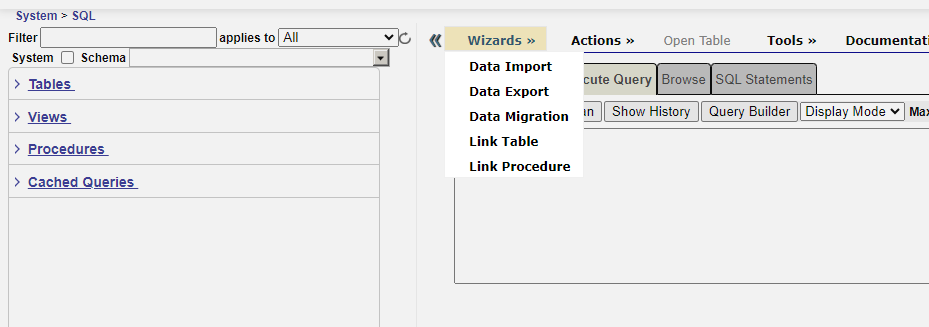
************ PASO 3: ASISTENTE DE IMPORTACIÓN DE DATOS SQL PG. 1 -- Indicar Fuente y Destino ***********
Aquí podéis navegar a la ubicación de importación/exportación en el servidor de vuestra instancia de IRIS o podéis navegar a la ubicación del archivo en vuestra máquina local. Como se mencionó anteriormente, usaré el archivo que almacené en mi máquina local.
A continuación, seleccionad el namespace al que deseáis importar. En mi ejemplo, importaremos a SANDBOX.
ESTE PRÓXIMO PASO ES MUY IMPORTANTE: Ahora seleccionaréis Ens_Util como el nombre del esquema al que importar.
Esto abrirá un cuadro de selección y necesitaréis RESALTAR "LookupTable" haciendo clic en él. (Esto lo selecciona. He escuchado a muchos decir que no parece estar seleccionado. Os prometo que sí lo está.)
Vuestra pantalla debería verse algo así:
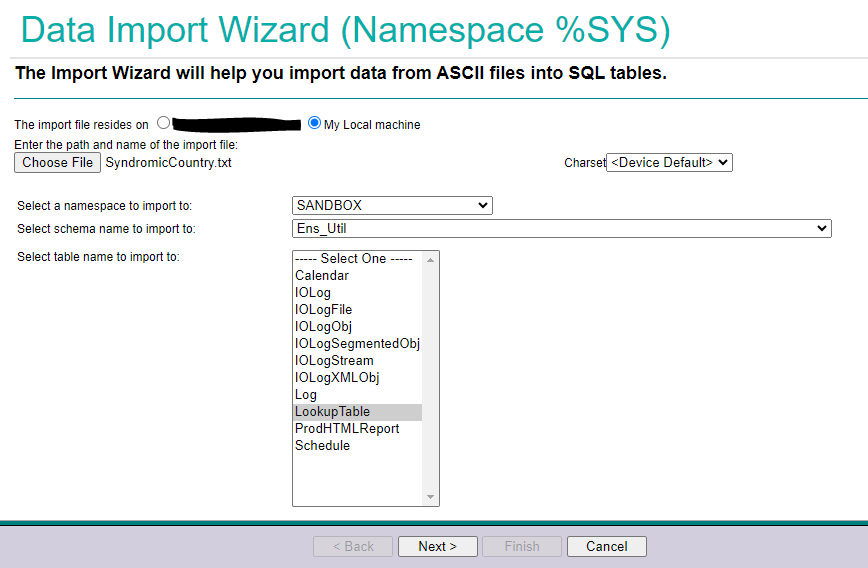
En la parte inferior, haced clic en "Siguiente >"
************ PASO 4: ASISTENTE DE IMPORTACIÓN DE DATOS SQL PG. 2 -- Indicar el Formato del Archivo de Origen ***********
Ahora le indicaremos al Asistente cómo están formateados nuestros datos.
Cuando formateamos nuestro archivo, expliqué que llené mis columnas A, B y C de manera que las columnas están en orden de izquierda a derecha: DataValue, KeyName, TableName. Este es el mismo orden de arriba a abajo en el Asistente de Importación de Datos, por lo que los datos se interpretarán de esta manera.
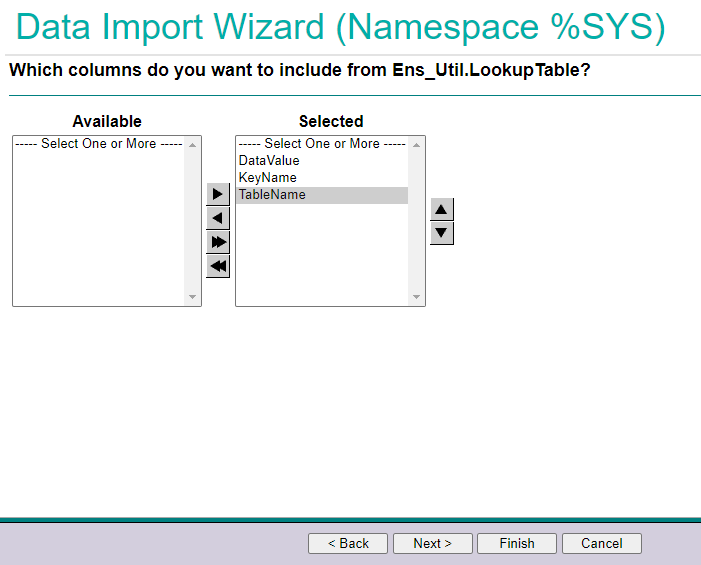
En la parte inferior, haced clic en "Siguiente >"
************ PASO 5: ASISTENTE DE IMPORTACIÓN DE DATOS SQL PG. 3 -- Indicar los Detalles de los Datos del Archivo de Origen ***********
Ahora, dado que formateamos nuestro archivo en Excel anteriormente y lo guardamos como delimitado por tabulaciones, mantendremos el valor predeterminado de "Tab" para responder a la pregunta "¿Qué delimitador separa vuestras columnas?"
Tampoco INCLUIMOS encabezados de columna en nuestro archivo, por lo que DESMARCAREIS "¿La primera fila contiene encabezados de columna?" (Nota: Si dejáis este campo marcado, le diréis al Asistente de Importación de Datos que ignore la primera fila de datos y NO LA IMPORTE).
Esto también nos indica qué columnas corresponderán a qué columnas de datos en la tabla de búsqueda de datos. Nuestra ventana debería verse así:
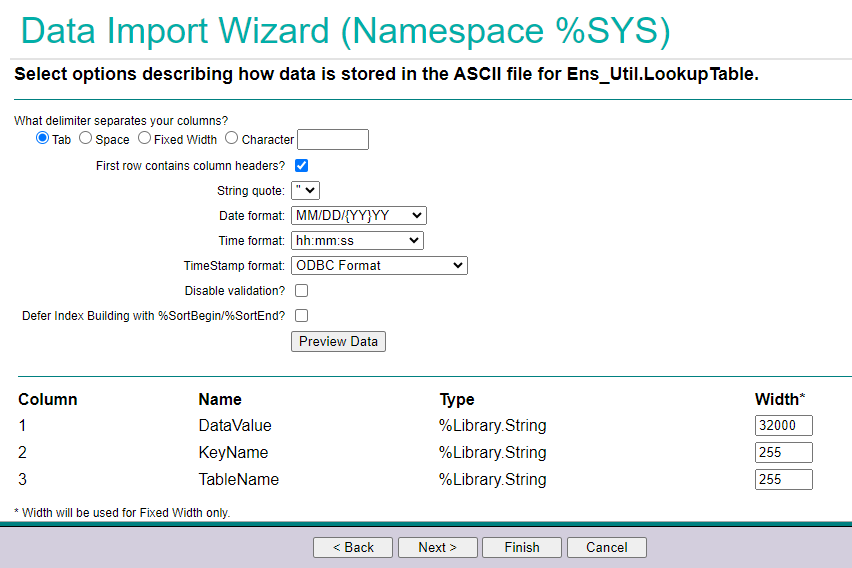
También podemos seleccionar "Previsualizar Datos" para confirmar que nuestras columnas 1, 2 y 3 se correlacionan como hemos indicado. Nuestro sistema envía un código de 2 caracteres que será el Valor Clave visto en la Columna 2; queremos mapearlo al código de 3 caracteres que será el Valor de Datos en la Columna 1 y al nombre de nuestra tabla en la Columna 3.
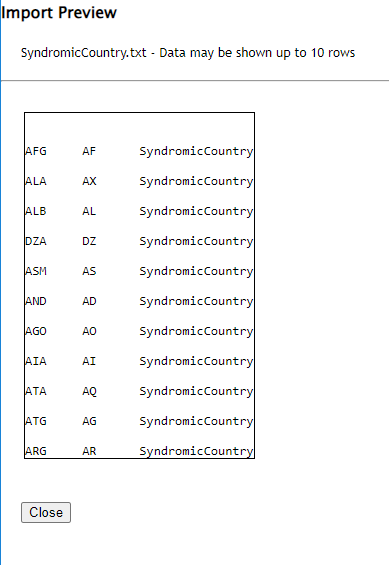
Ahora podemos seleccionar "Siguiente >".
************ PASO 6: ASISTENTE DE IMPORTACIÓN DE DATOS SQL PG. 4 -- Revisar y Ejecutar la Importación ***********
Esta ventana nos ofrece un resumen de nuestras selecciones.
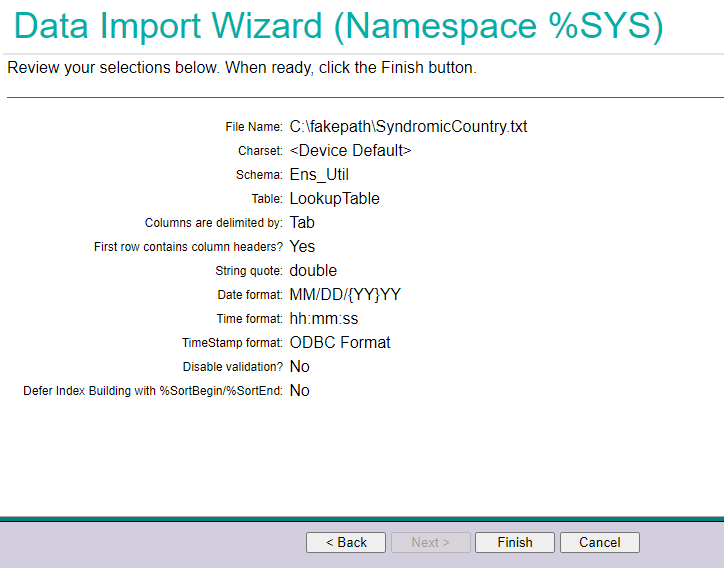
Si estamos satisfechos con nuestras configuraciones, podemos seleccionar "Finalizar".
NOTA: Antes de seleccionar Finalizar, aseguraos de habilitar las ventanas emergentes, ya que se abrirá una nueva ventana para crear la tabla.
Una ventana como esta aparecerá para indicar que el Asistente está en ejecución.

En esta ventana, me gusta "Hacer clic aquí para ver la página de tareas en segundo plano".
************ PASO 7: Revisar Errores y vuestra Tabla ************
Podemos ver la página de Tareas en Segundo Plano para comprobar si hubo algún error.
Tuve 1 error:

Y cuando hice clic en el enlace del 1, pude encontrar más detalles

Esto indica que una de mis filas estaba missing el campo requerido de KeyName. Investigué y descubrí que había una nueva línea adicional en mi archivo, lo que provocó este error. Sin embargo, todavía se creó la tabla, ¡que podemos ver a continuación!
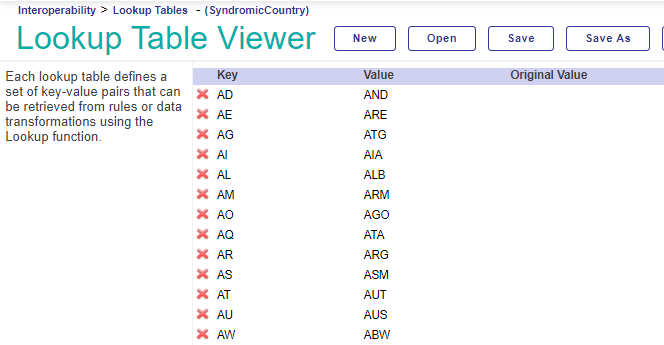
Por diversión, ejecuté el asistente nuevamente con el mismo archivo en el mismo namespace. Aquí podemos ver que hubo 251 errores y, de nuevo, podemos investigar más a fondo


De nuevo, nos encontramos con el error de la nueva línea en blanco, pero también podemos ver que hay 250 errores de unicidad. Es importante tener en cuenta que esta herramienta solo se puede utilizar para AÑADIR NUEVAS CLAVES y sus pares de valores, pero NO PUEDE ACTUALIZAR LOS VALORES DE CLAVES EXISTENTES sin deshabilitar la validación en la página 3 del asistente. Sugiero que tengáis cuidado al deshabilitar la validación para no introducir errores o asignaciones no deseadas.
¡Y eso es todo! ¡Acabáis de crear una gran Tabla de Búsqueda de Datos utilizando el Asistente de Importación de Datos SQL!
.png)